Cortana は以下のようにスタート画面にアイコンがあり、アンインストールもできません。

これまでは、Cortana の設定画面から、以下のように動作を全てオフに設定していました。
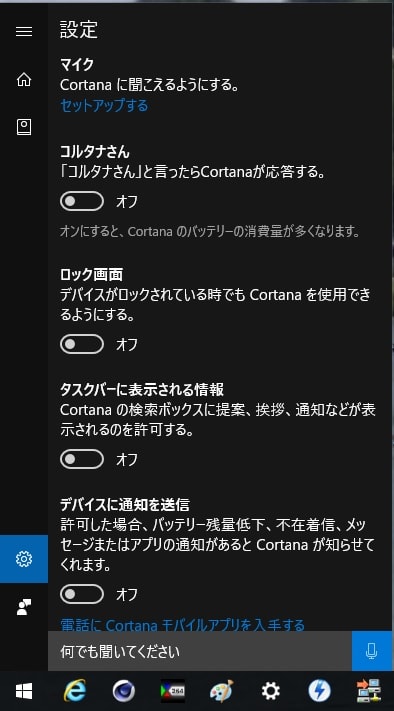
それでは、今回行った方法を紹介します。
考え方ですが、Cortana は使用地域と使用言語が一致していないと機能しない、という動作条件があるということがわかり(マイクロソフトのサイトで偶然見つけました・・・以下)、この条件を崩すという方法です。
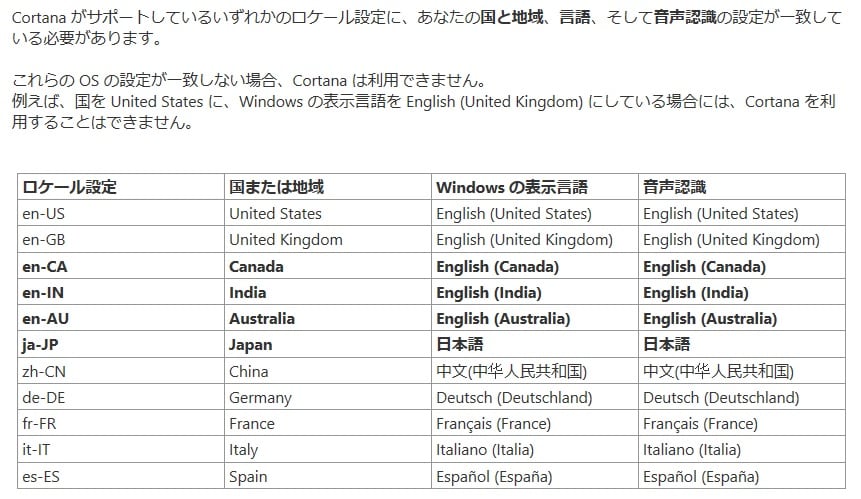
具体的には、言語を変えると非常に使いずらくなるので、使用地域を変えるという方法です。
まず「設定」→「時刻と言語」を開きます。

続いて「地域と言語」をクリック。

デフォルトでは「日本」になっています。これを米国に変更します。


操作はこれだけです。
「Windows やアプリでは、お住まいの国または地域に対応したコンテンツを提供するために、この情報を利用することがあります」と書いてあるので、一部のアプリでは動作上問題が発生する、あるいはまったく動作しなくなる可能性もあります。
今のところ、そのようなアプリは確認できていませんが、今後色々なアプリの動作をチェックしていこうと思います。
以上の設定変更を行うと、スタート画面から Cortana のアイコンが消えてなくなっています。

尚、元に戻したい場合は、地域を元通り「日本」にすればOKです。

これまでは、Cortana の設定画面から、以下のように動作を全てオフに設定していました。
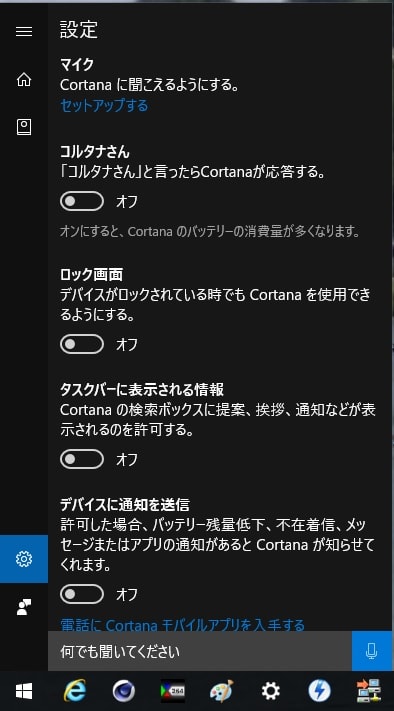
それでは、今回行った方法を紹介します。
考え方ですが、Cortana は使用地域と使用言語が一致していないと機能しない、という動作条件があるということがわかり(マイクロソフトのサイトで偶然見つけました・・・以下)、この条件を崩すという方法です。
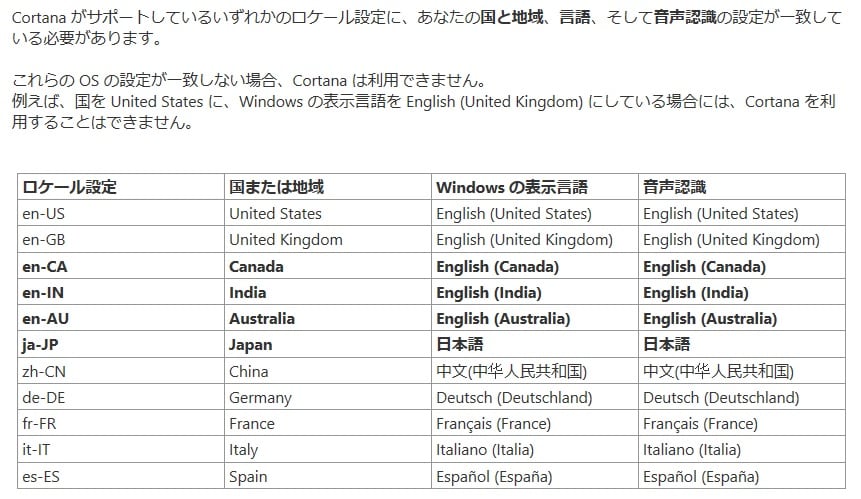
具体的には、言語を変えると非常に使いずらくなるので、使用地域を変えるという方法です。
まず「設定」→「時刻と言語」を開きます。

続いて「地域と言語」をクリック。

デフォルトでは「日本」になっています。これを米国に変更します。


操作はこれだけです。
「Windows やアプリでは、お住まいの国または地域に対応したコンテンツを提供するために、この情報を利用することがあります」と書いてあるので、一部のアプリでは動作上問題が発生する、あるいはまったく動作しなくなる可能性もあります。
今のところ、そのようなアプリは確認できていませんが、今後色々なアプリの動作をチェックしていこうと思います。
以上の設定変更を行うと、スタート画面から Cortana のアイコンが消えてなくなっています。

尚、元に戻したい場合は、地域を元通り「日本」にすればOKです。




























ネットで探すとレジストリを操作してCortanaを無効化する方法もあるようですが、リスクも大きそうなので、まだ試していません。
一方、この方法ならば、元に戻すのも簡単なので、私みたいな素人には安全かな、と勝手に考えています。
ありがとうございます!
CortanaはWindows10と関連性が高すぎて煮るも焼くもできないと思っていましたが、こんなかんたんに止められるとは。